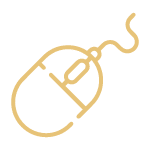LibreOffice
LibreOffice Impress – Initiation
Objectif
Maîtriser les fonctionnalités de création de présentation, la gestion des diapositives et la structure d'un diaporama avec LibreOffice Impress
Certifications
1.2
Avoir des connaissances de l'environnement Windows
Moyens pédagogiques
Réflexion de groupe et apports théoriques du formateur
Travail d'échange avec les participants sous forme de réunion-discussion
Utilisation de cas concrets issus de l'expérience professionnelle
Validation des acquis par des questionnaires, des tests d'évaluation, des mises en situation et des jeux pédagogiques.
Remise d'un support de cours.
Moyens techniques
Modalités d'évaluation
Feuille de présence signée en demi-journée,
Evaluation des acquis tout au long de la formation,
Questionnaire de satisfaction,
Attestation de stage à chaque apprenant,
Positionnement préalable oral ou écrit,
Evaluation formative tout au long de la formation,
Evaluation sommative faite par le formateur ou à l'aide des certifications disponibles
Modalités distance
A l'aide d'un logiciel comme Teams, Zoom etc... un micro et éventuellement une caméra pour l'apprenant,
suivez une formation en temps réel et entièrement à distance. Lors de la classe en ligne, les apprenants interagissent et comuniquent entre eux et avec le formateur.
Les formations en distanciel sont organisées en Inter-Entreprise comme en Intra-Entreprise.
L'accès à l'environnement d'apprentissage (support de cours, labs) ainsi qu'aux preuves de suivi et d'assiduité (émargement, évaluation) est assuré.
Profil formateur
Nos formateur sont des experts dans leurs domaines d'intervention
Leur expérience de terrain et leurs qualités pédagogiques constituent un gage de qualité.
Accessibilité
Les personnes atteintes de handicap souhaitant suivre cette formation sont invitées à nous contacter directement, afin d'étudier ensemble les possibilités de suivre la formation.
Tout public
Compte personnel de formation
La formation est compatible avec le Compte personnel de formation
Sessions inter-entreprises
La formation est compatible avec l’organisation en session inter-entreprises
Programme de la formation
Méthodologie de la présentation
- Analyse de la nature et du contexte
- Le scénario : penser la présentation
- Les règles de la création de visuels
- Les moyens utilisés pou diffuser une présentation
Découvrir l'environnement de travail
- La notion de diapositives (pages)
- Les barres d'outils et les fenêtres flottantes
- Afficher/masquer une barre d'outils
- Afficher et gérer le volet diapo
- Afficher et gérer le volet tâches
- Afficher/masquer la règle
- Présentation des différents modes d'affichage
Paramétrer la page
- Les différents formats
- Les marges
Le mode plan
- Créer et renseigner des diapos en mode plan
- Les différents niveaux
- Hausser/abaisser d'un niveau
- La barre d'outils plan
- Afficher/masquer des niveaux
- Se déplacer dans le plan
- Copie et déplacement de texte
- Insertion de diapositives
- Activer/désactiver le formatage
- Créer une présentation à partir d'un texte (Writer) et insérer le texte sous forme de diapositives dans Impress
Le mode normal
- Saisir un texte en mode normal
- Hausser/abaisser d'un niveau
- Renommer une diapositive
- Insérer une nouvelle diapositive en mode normal
Le mode notes
- Saisie de notes et modifications
Le mode prospectus
- Modification de la disposition des diapositives dans la page par cliqué-glissé
Le mode trieuse
- Pourquoi utiliser le mode trieuse ?
- Sélection des diapos, copie, déplacement
- Modifier le nombre de diapositives affichées simultanément
- La mise en page des diapositives
Le diaporama
- Les déplacements et les raccourcis clavier
- Le navigateur et le stylo
- Utiliser le menu contextuel
- Les paramètres du diaporama
Le navigateur
- Afficher/masquer le navigateur
- Utilisation dans le diaporama
L'impression
- Déterminer le contenu à imprimer : le plan, les notes, le prospectus, le contenu graphique
- Les options d'impressions : nom de la page, date, heure, pages en mosaïque
Les zones de texte
- La barre d'outils dessin et le bouton texte
- La barre d'outils texte : adapter le texte au cadre, la légende
- La barre d'outils ligne et remplissage
- Création de zones de texte
- Mise en forme et modifications
- Utilisation de la règle
- Modifier la mise en valeur des caractères
- Modifier l'alignement, l'interligne, l'espacement des paragraphes
- Modifier les retraits de paragraphes
- Gérer les symboles : puces, numéros, images par niveau
- Poser et gérer les taquets de tabulations
La mise en page des diapositives
- Le volet des tâches et l'option mise en page
- Les différentes mises en pages
Le masque de diapositives
- Créer, modifier et utiliser un masque de diapositive
L'arrière-plan de la diapo
- Les différents remplissages : couleur, dégradé, hachures, bitmap
- Création de remplissages personnalisés et utilisation